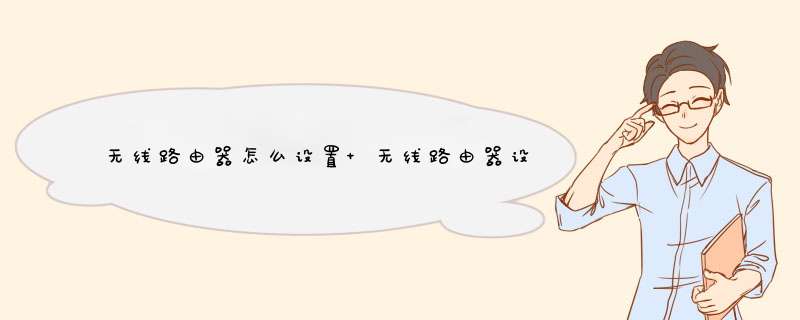
很多家庭使用路由器。使用路由器有什么好处?其实路由器让我们每次打开电脑都可以直接上网,不需要我们都去点宽带连接。不仅方便,还能让很多人上网。如果是无线路由器,还可以让手机回家上网。
现在市面上的路由器品牌很多,但常见的有TP-LINK、Dlink、腾达、水星、雷科等。虽然品牌很多,但是设置无线路由器基本都一样。下面小编用TP-LINK进行详细讲解:
路由器一般分布有上述接口:
WLAN端口:如果有人给猫,这个端口的网线要接在猫身上;如果没有cat,直接把外接网线插到这个端口;
LAN端口:上面的端口1、2、3和4连接到计算机。路由器配置好之后,我们需要把电脑的网线插到这些端口上,然后就可以上网了。
重置:该按钮用于重置出厂设置。里面有一个小洞,主要用在忘记路由器密码,无法进入路由器的时候。
一般宽带商宽带都有猫,通过猫拨号上网。如果有路由器,可以直接连接路由器,不用每次都拨号上网。连接方式如上图所示:用网线将猫与路由器的WLAN口连接,然后将路由器的LAN口与电脑连接,进入路由器进行管理配置。默认管理地址是:192.168.1.1。如果不清楚,还可以通过路由器背面查看相关地址和账号密码。进入路由器后台,会d出设置向导,但一般不清楚。您也可以关闭安装向导,并按如下方式进行设置。
运行状态,显示连接状态,如上图所示:WAN口状态,显示当前连接是否成功”
在下面输入宽带设置,点击网络参数,如下图所示:
选择PPPOE类型,然后在下面输入网上账号和密码,按照步骤4,选择自动连接,打开和断开时自动连接,然后保存。这会成功的。
下面介绍一下wifi的设置。在左侧找到无线设置和基本设置,如下图所示:
设置相应的wifi名称,然后保存。目前没有密码。需要在无线安全设置中设置密码。点击无线安全设置,如下图所示:
选择WPA-PSK/WPA2-PSK,然后选择认证类型WPA2-PSK;,加密算法选择AES,PSK密码输入超过8位数,建议在这里设置的复杂一点,避免人们的破劫蹭网。
设置好无线路由器后,您可以想象您的网络,无论是有线的还是无线的。
欢迎分享,转载请注明来源:内存溢出

 微信扫一扫
微信扫一扫
 支付宝扫一扫
支付宝扫一扫
评论列表(0条)